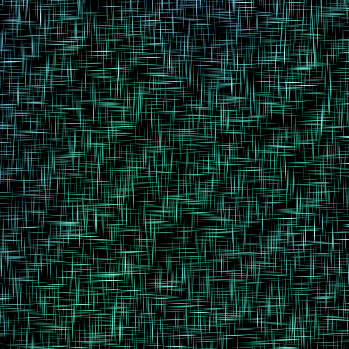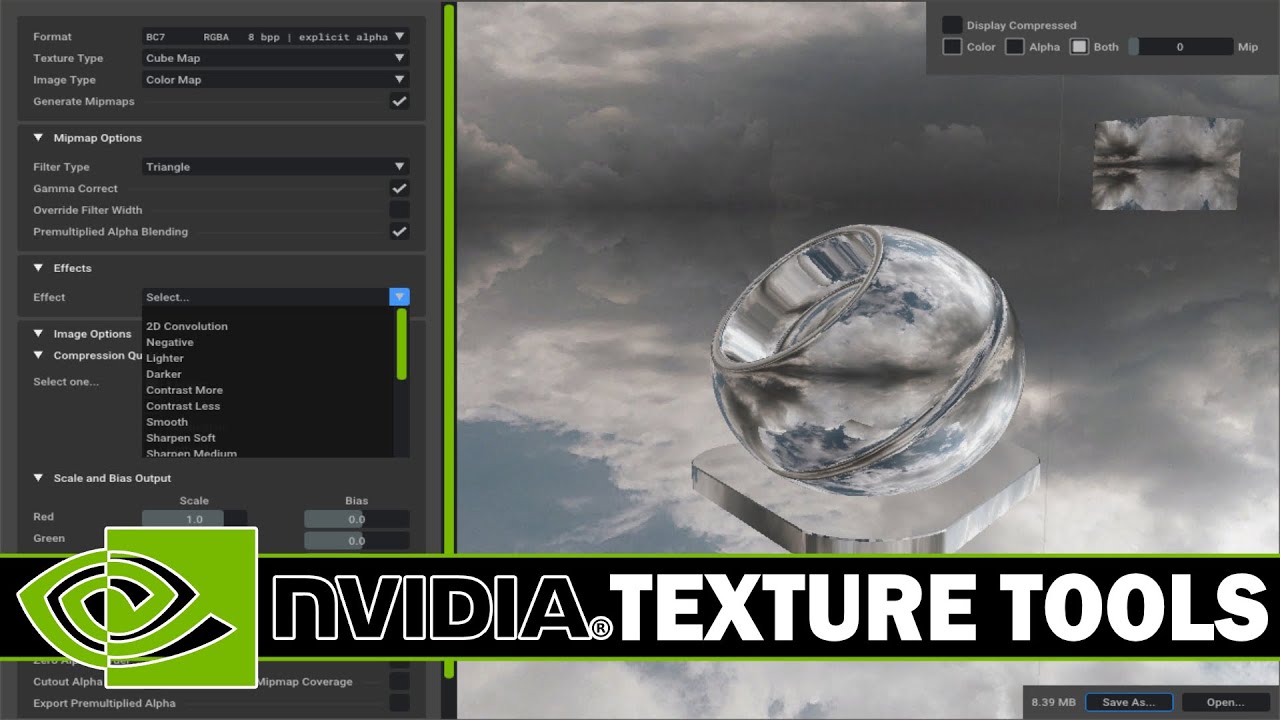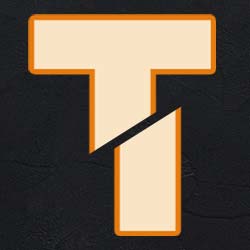Текст на запітнілому вікні
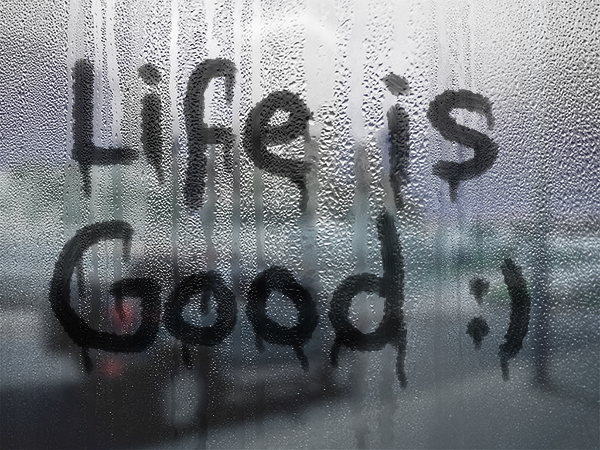
Робота з фото
Ви хочете створити текст на запотілому вікні? Якщо так, то цей урок спеціально для вас.
Ресурси
Крок 1
Відкрийте картинку і перейдіть в Image -> Adjustments -> Hue/Saturation. Змініть значення Hue на 10 і Saturation на 35.
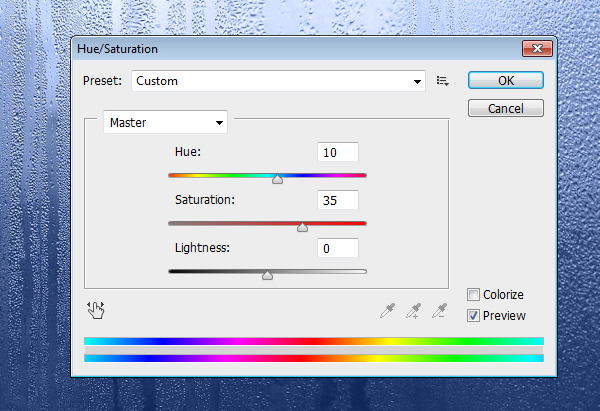
Перейдіть до Image -> Adjustments -> Desaturate.
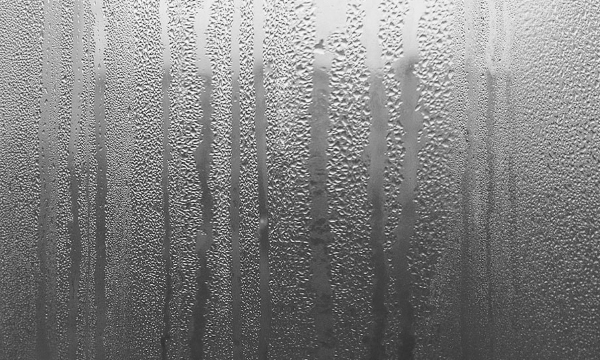
Потім перейдіть до Image -> Image Size, переконайтеся, що прапорець Constrain Proportions внизу позначено, і введіть 600 у полі Ширина вгорі. Ви можете ввести будь-яке інше значення залежно від потрібного розміру та тексту, який збираєтеся створити. Натисніть OK.
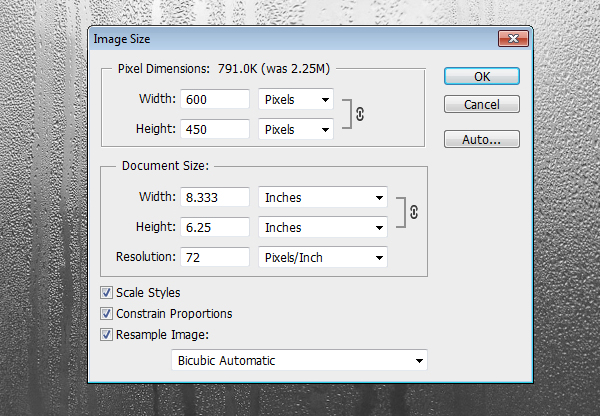
Крок 2
Помістіть зображення Hummer H2 Night City Car Wallpaper поверх зображення Rain Widescreen HD Wallpaper. Потім перейдіть до Edit -> Free Transform, щоб змінити розмір зображення. Натисніть і утримуйте клавішу Shift, щоб обмежити пропорції, потім натисніть і перетягніть кути всередину.
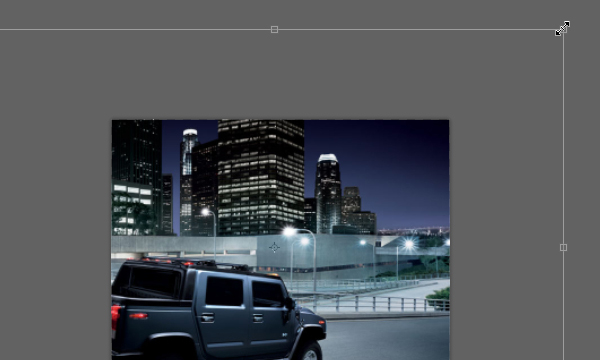
Коли ви задоволені розміром, натисніть клавішу Enter, щоб прийняти зміни.

Крок 3
Змініть режим змішування шару Hummer H2 Night City Car Wallpaper на Overlay, а його Opacity — 80%.
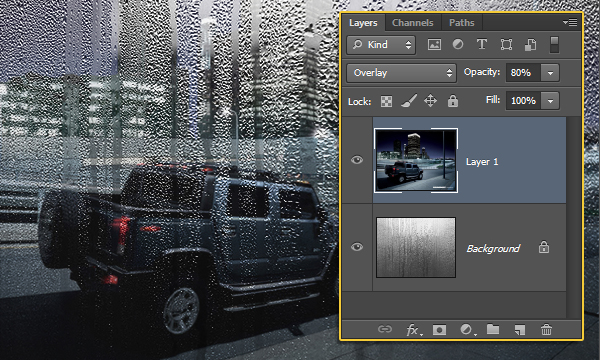
Перейдіть до Filter -> Blur -> Gaussian Blur і встановіть радіус 5,5.
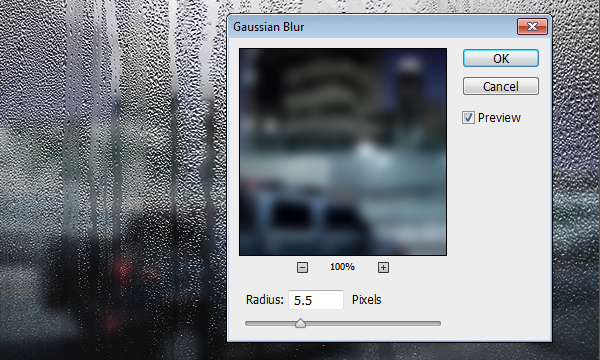
Крок 4
Створіть новий шар поверх обох шарів і назвіть його «Текст». Встановіть колір переднього плану на чорний, виберіть інструмент Brush Tool / Пензель і виберіть стандартний пензель Photoshop Rough Round Bristle. Змініть розмір пензля на будь-яке значення залежно від того, наскільки товстим або тонким ви хочете зробити текст. Тут встановлено значення 30 px.
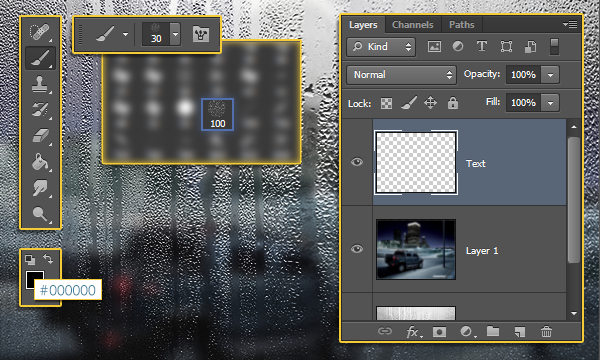
Відкрийте панель «Пензель» (Window -> Brush) і зніміть прапорець Transfer.
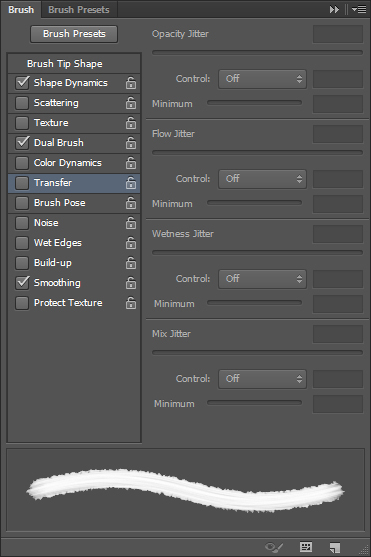
Крок 5
Створіть текст, який вам подобається, за допомогою пензля, який ви вибрали. Не поспішайте з цим кроком і пам’ятайте, що ви можете скасувати та заново створити текст скільки завгодно разів.
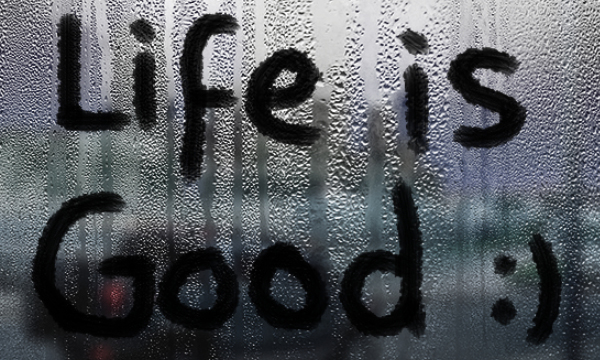
Коли ви закінчите, зменшіть розмір пензля до невеликого значення (приблизно 8 пікселів), а потім додайте кілька невеликих крапельних ліній під літерами. Ви можете трохи потовщити верхню частину ліній для більш реалістичного ефекту.
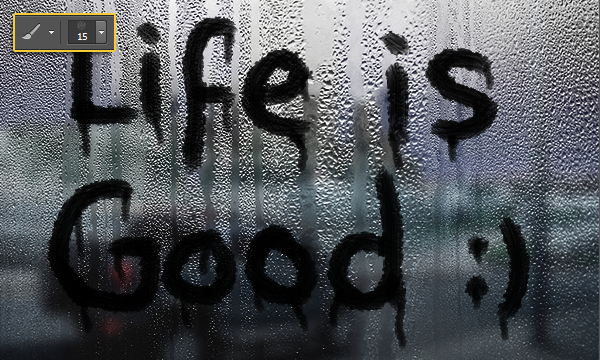
Крок 6
Щоб підкреслити текст трохи більше, створіть новий шар поверх усіх шарів, заповніть його білим, потім змініть режим змішування на Soft Light та зменшіть Opacity до значення за вашим вибором (приблизно 55%).
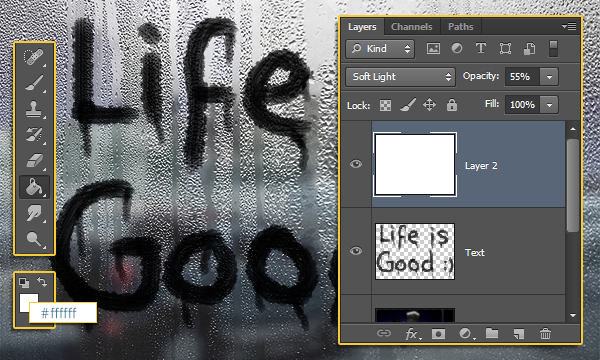
Нарешті виберіть шар «Текст» і відповідно зменште його непрозорість. Тут воно змінено на 85%.
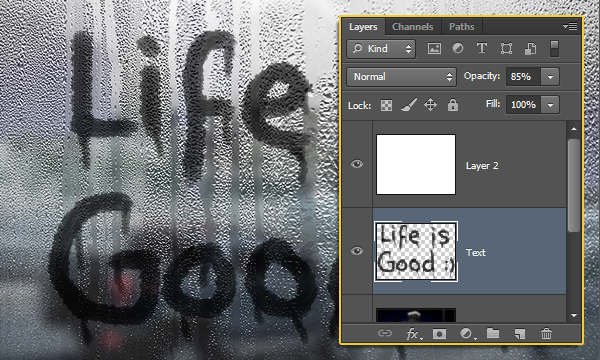
Готово!
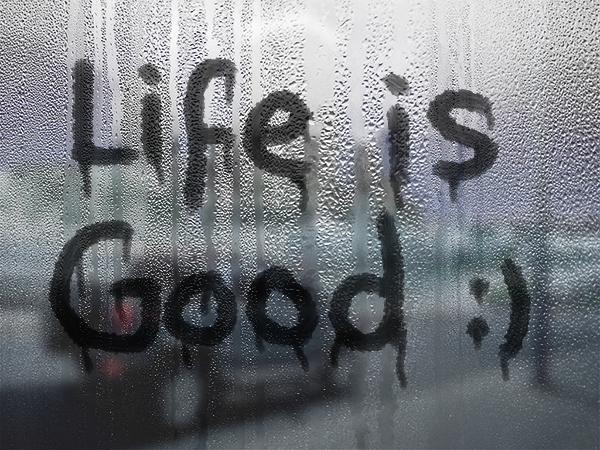
Ресурси
Крок 1
Відкрийте картинку і перейдіть в Image -> Adjustments -> Hue/Saturation. Змініть значення Hue на 10 і Saturation на 35.
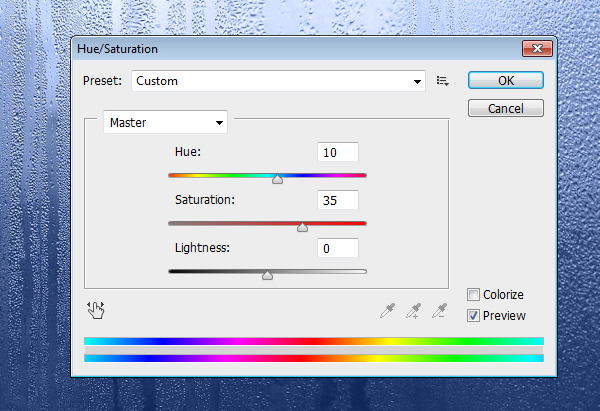
Перейдіть до Image -> Adjustments -> Desaturate.
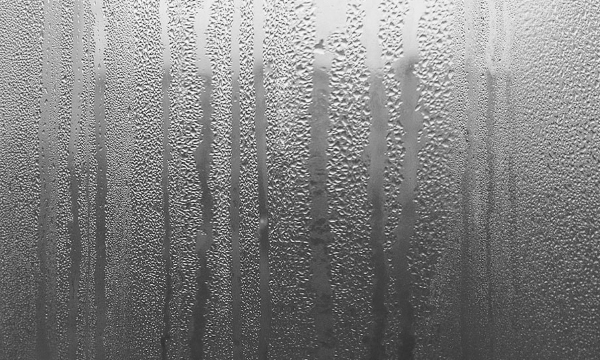
Потім перейдіть до Image -> Image Size, переконайтеся, що прапорець Constrain Proportions внизу позначено, і введіть 600 у полі Ширина вгорі. Ви можете ввести будь-яке інше значення залежно від потрібного розміру та тексту, який збираєтеся створити. Натисніть OK.
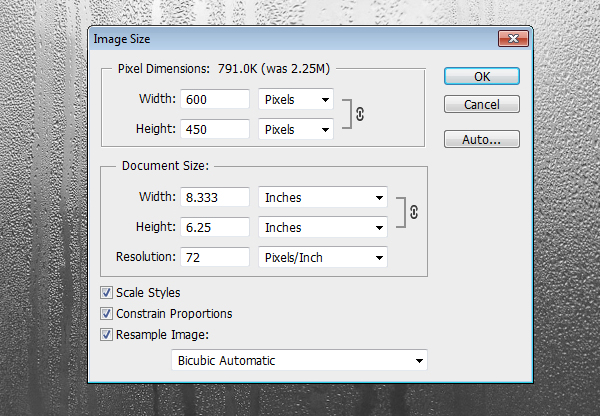
Крок 2
Помістіть зображення Hummer H2 Night City Car Wallpaper поверх зображення Rain Widescreen HD Wallpaper. Потім перейдіть до Edit -> Free Transform, щоб змінити розмір зображення. Натисніть і утримуйте клавішу Shift, щоб обмежити пропорції, потім натисніть і перетягніть кути всередину.
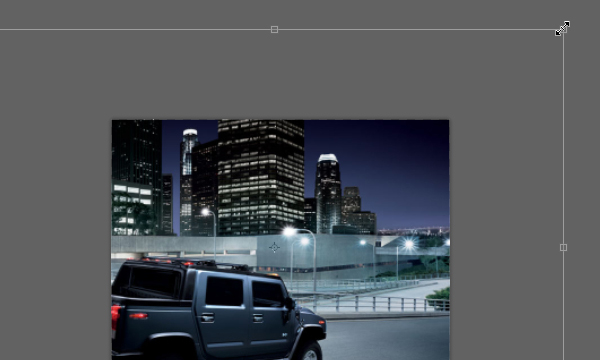
Коли ви задоволені розміром, натисніть клавішу Enter, щоб прийняти зміни.

Крок 3
Змініть режим змішування шару Hummer H2 Night City Car Wallpaper на Overlay, а його Opacity — 80%.
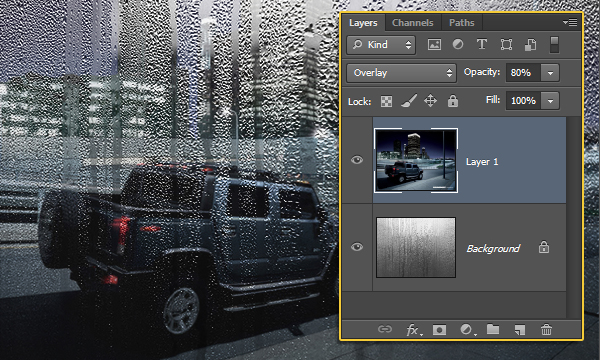
Перейдіть до Filter -> Blur -> Gaussian Blur і встановіть радіус 5,5.
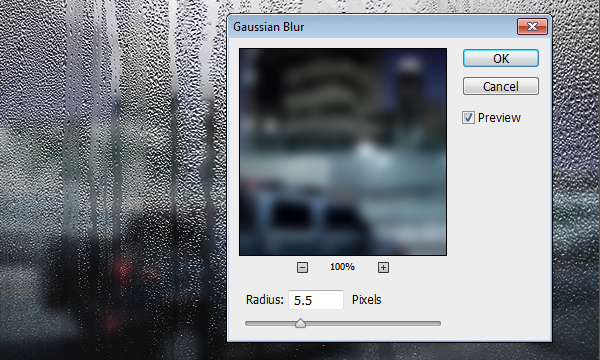
Крок 4
Створіть новий шар поверх обох шарів і назвіть його «Текст». Встановіть колір переднього плану на чорний, виберіть інструмент Brush Tool / Пензель і виберіть стандартний пензель Photoshop Rough Round Bristle. Змініть розмір пензля на будь-яке значення залежно від того, наскільки товстим або тонким ви хочете зробити текст. Тут встановлено значення 30 px.
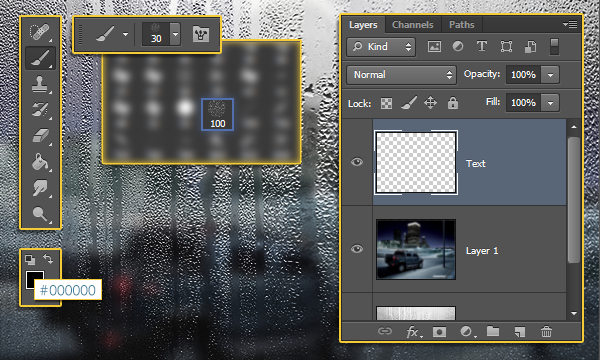
Відкрийте панель «Пензель» (Window -> Brush) і зніміть прапорець Transfer.
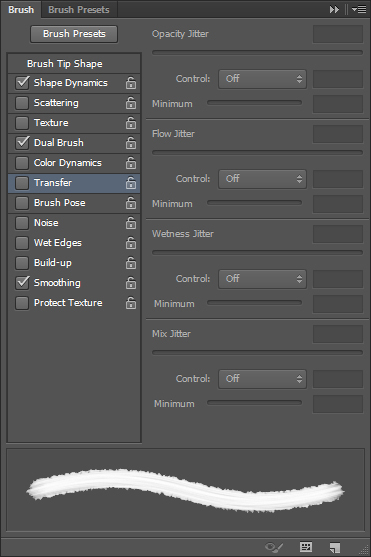
Крок 5
Створіть текст, який вам подобається, за допомогою пензля, який ви вибрали. Не поспішайте з цим кроком і пам’ятайте, що ви можете скасувати та заново створити текст скільки завгодно разів.
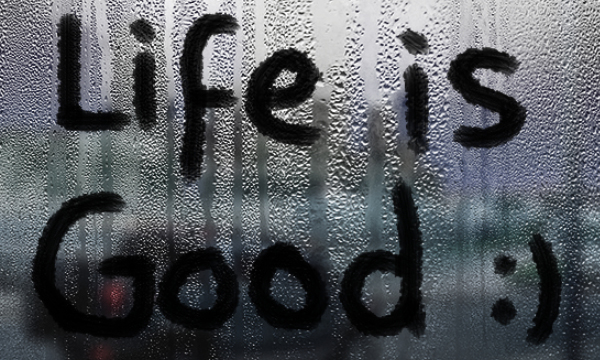
Коли ви закінчите, зменшіть розмір пензля до невеликого значення (приблизно 8 пікселів), а потім додайте кілька невеликих крапельних ліній під літерами. Ви можете трохи потовщити верхню частину ліній для більш реалістичного ефекту.
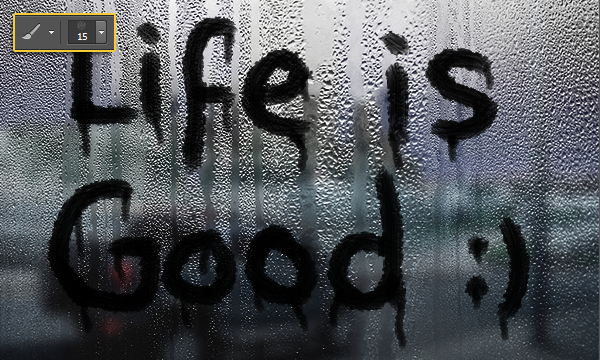
Крок 6
Щоб підкреслити текст трохи більше, створіть новий шар поверх усіх шарів, заповніть його білим, потім змініть режим змішування на Soft Light та зменшіть Opacity до значення за вашим вибором (приблизно 55%).
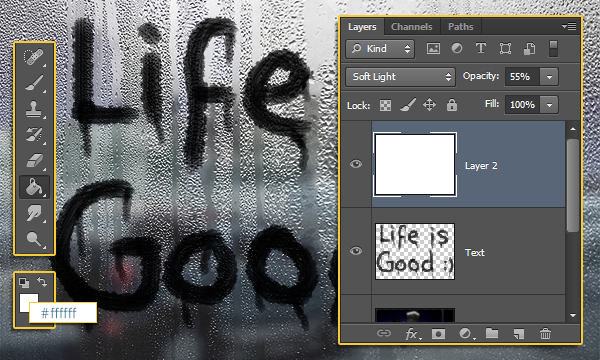
Нарешті виберіть шар «Текст» і відповідно зменште його непрозорість. Тут воно змінено на 85%.
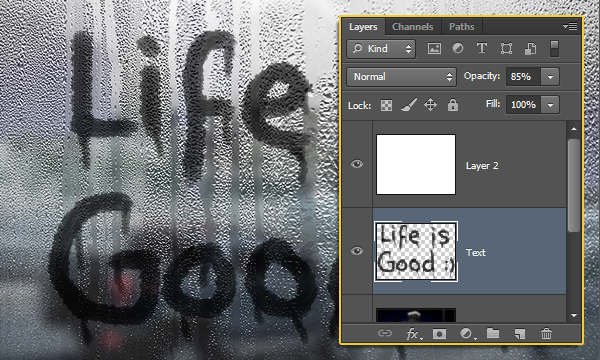
Готово!
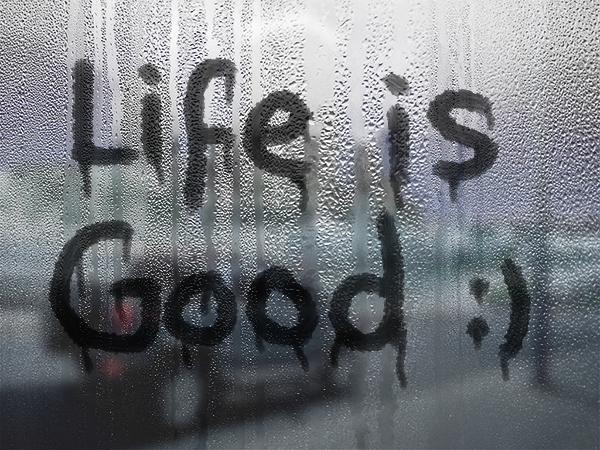
Автор: photoshopstar Переклад: svit4u
Ctrl
Enter
Помітили помЫлку
Виділіть текст та натисніть Ctrl+EnterКоментарі (0)
Топ із цієї категоріі
 Перефарбовуємо літо в осінь в Photoshop
Перефарбовуємо літо в осінь в Photoshop Друзі, цього разу я збираюся показати вам простий трюк, як зробити зелене листя червоним, як восени, в Photoshop.